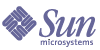
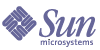
| |
| Sun Java Enterprise System 2004Q2 インストールガイド | |
第 5 章
テキストベースのインタフェースを使用したソフトウェアのインストールこの章では、対話的なテキストベースのインタフェースを使用して Java Enterprise System コンポーネント製品をインストールする方法について説明します。
この章で説明する内容は、次のとおりです。
インストールを開始する前に、Java Enterprise System とそのコンポーネント製品について、インストールに関連する全体的な機能に習熟している必要があります。概要を迅速に把握するには、「Java Enterprise System インストーラのしくみ」および第 4 章「グラフィカルインタフェースによるソフトウェアのインストール」を参照してください。
テキストベースモードの使用方法インストーラのテキストベースモードでは、グラフィカルな画面は表示されず、一連の質問の形式で情報が要求されます。次の表は、Java Enterprise System インストーラのプロンプトで要求される応答について説明しています。
インストール前のチェックリスト次の表は、インストールを開始する前に必要なタスクを示しています。左の列は、タスクの一般的な実行順序を示し、中央の列は実行する操作を説明しています。右の列は、便利なその他の情報と参照先を示しています。
表 5-2 インストール前の作業
順序
実行するタスク
便利な情報と参照先
1
システム要件が満たされていることを確認する
『Java Enterprise System リリースノート』、http://docs.sun.com/db/prod/entsys?l=ja
2
Java Enterprise System 2004Q2 との互換性を持たない既存のコンポーネント製品をアップグレードする
prodreg、pkginfo、または rpm コマンド (詳細についてはマニュアルページを参照)
第 8 章「Java Enterprise System 2003Q4 からのアップグレード」
3
製品コンポーネントのインストール方法を計画する
4
コンポーネント製品に必要な設定情報を収集する
5
Solaris の場合は (/var/sadm/install/productregistry)、Linux の場合は /var/opt/sun/install/productregistry) に製品レジストリファイルのコピーを作成する
製品レジストリのバックアップコピーは、インストールが失敗した際にシステムの復旧に役立つ
6
必要なシステムアカウントを作成する
Directory Server、Directory Proxy Server、または管理サーバーをルート以外のユーザーとして実行する場合は、設定前にアカウントを作成する必要がある
7
Sun Cluster ソフトウェアをインストールする場合は、インストールの順序を計画する。Sun Cluster ソフトウェアは Solaris 版のみ提供
8
すでにインストールされているサーバーまたはサービスに依存するコンポーネントをインストールする場合は、既存のサーバーおよびサービスが稼動し、アクセス可能であることを確認する
たとえば、Portal Server, Secure Remote Access サブコンポーネントをインストールする場合は、Portal Server, Secure Remote Access コアが稼動し、アクセス可能である必要がある
9
Application Server または Directory Server を Solaris にインストールする場合は、Perl がインストールされていることを確認する
Perl のパッケージ (SUNWpl5*) は Solaris 8 および Solaris 9 の媒体に用意されている。パッケージの追加には pkgadd を使用する
10
Identity Server または Messaging Server をインストールする場合は、Identity Server のインストール先となるマシンのドメイン名が設定されていることを確認する
ドメイン名を設定するには、次のいずれかの操作を行う
# domainname domain_name
11
Web Server をインストールする場合は、UID 80 と GID 80 がすでに Web Server に割り当てられていないことを確認する
Web Server にすでに 80 が割り当てられている場合、エラーが発生して Web Server のインストールは失敗する
12
再インストールを行う場合、Web Server のディレクトリが存在しないことを確認する
Web Server のデフォルトインストールディレクトリは、Solaris の場合 /opt/SUNWwbsvr、Linux の場合 /opt/sun/webserver となる
13
Calendar Server または Messaging Server をインストールする場合は、/etc/hosts ファイルの 2 番目の列に単純なホスト名ではなく完全修飾識別名 (FQDN) が含まれていることを確認する
例:
192.18.99.999 mycomputer.company.com loghost
14
J2SE ソフトウェアをアップグレードする場合は、アップグレードする J2SE コンポーネントに依存するその他の製品が停止されていることを確認する
J2SE の詳細については、「J2SE プラットフォームのアップグレード情報」を参照
15
Directory Proxy Server が、すでにインストールされている設定用 Directory Server を使用する場合は、Directory Proxy Server のインストール時に設定用 Directory Server が稼動していることを確認する。Directory Proxy Server と設定用 Directory Server を同時にインストールするときは、この事前タスクを実行する必要はない
アップグレードが必要なコンポーネントの確認パッケージベースでインストールされたソフトウェアについては、システムにすでにインストールされている、Java Enterprise System に関連するソフトウェアパッケージをインストール前にチェックするにはインストーラを使用できます。このチェックの利点は、互換性のないコンポーネントを事前に確認し、インストール前に必要な処理を行えることです。これにより、インストールセッションをより効率的に実行することができます。
次の手順は、テキストベースモードのインストーラを使用して、アップグレードが必要なコンポーネントを確認する方法を示しています。グラフィカルベースのインストーラを使用する手順については、「グラフィカルインストーラを使用してコンポーネントのアップグレードの必要性を判断するには」を参照してください。
テキストベースのインストーラを使用してコンポーネントのアップグレードの必要性を判断するには
- root としてログインしていない場合は、スーパーユーザーになります。
- アクティブインストールではないことを示す -no オプションを指定してインストーラを起動します。
./installer -nodisplay -no
- サポートが必要な言語の指定が完了するまで、インストーラの各ページを設定します。
- サポートする言語を選択すると、インストーラはすでにインストールされているコンポーネント製品についてシステムを調べます。
- すでにインストールされているコンポーネント製品をインストーラが検出すると、「このホストのコンポーネント製品」というタイトルのレポートとしてコンポーネントに関する情報が表示されます。
この場合は、レポートに表示される情報を確認します。古いバージョンのコンポーネント製品がシステムにインストールされていることが示される場合は、インストーラを終了し、そのコンポーネントをアップグレードしてください。それ以外の場合は、「コンポーネントの選択」メニューを使用して、インストールするコンポーネントを選択します。次に、手順 5 に進みます。
Java Enterprise System 2003Q4 バージョンからのコンポーネントのアップグレードについては、第 8 章「Java Enterprise System 2003Q4 からのアップグレード」を参照してください。それ以前のバージョンからのコンポーネントのアップグレードについては、第 9 章「Java Enterprise System 以前のバージョンからのコンポーネントのアップグレード」を参照してください。
- インストーラがインストール済みコンポーネントを検出しなかった場合は、インストールのタイプというタイトルの下で、Java Enterprise System 製品およびサービスをフルセットでインストールするかどうかの確認が促されます。デフォルトの Yes を受け付ける場合は、Return キーを押します。
- インストーラはコンポーネント製品の依存性チェックを行い、問題があれば説明を表示します。製品の依存問題を参照し、Return キーを押して処理を継続します。
- インストーラは、システムにある Java Enterprise System と互換性のない共有コンポーネントを調べます。互換性のない共有コンポーネントが検出されると、インストール時にアップグレードされる共有コンポーネントに関する説明が表示されます。
- 共有コンポーネントに関する問題を参照し、その共有コンポーネントをインストール時にインストーラでアップグレードするか、ユーザー自身が手動でアップグレードする必要があるかを決定します。
警告
ホストに存在する依存関係を確認せずに共有コンポーネントをアップグレードしないでください。ホストにインストールされ、その共有コンポーネントを使用するアプリケーションの動作に問題が生じる可能性があります。必要となる共有コンポーネントのバージョンと、既存のアプリケーションとの間に互換性があるかどうかを確認する必要があります。
- ! を入力して Return キーを押し、インストーラを終了します。
- 共有コンポーネントに必要なアップグレードを行います。
新しいバージョンが、ホストにインストールされているアプリケーションと互換性を持つかどうかを確認します。ホスト上の共有コンポーネントを安全にアップグレードできることを確認したら、次のいずれかの操作を行います。
コンポーネントが Java Enterprise System の要件を満たすことをインストーラが示すまでこの手順を繰り返します。
テキストベースモードでのインストーラの実行ここでは、次の手順について説明します。
アンインストール時に生じる問題については、第 11 章「トラブルシューティング」を参照してください。
テキストベースのインストーラを起動するには
- root としてログインしていない場合は、スーパーユーザーになります。
- テキストベースのインストールインタフェースを起動します。
- ソフトウェアをダウンロードした場合は、ダウンロードしたディレクトリに移動します。
cd installer-directory
コマンドを入力してインストーラを起動します。
./installer -nodisplay
- DVD を使用している場合は、プラットフォームと一致する名前のディレクトリ (Solaris_sparc、Solaris_x86 または Linux_x86) に移動します。次に、コマンドを入力してインストーラを起動します。
./installer -nodisplay
- CD を使用している場合は、インストールセッション中に CD を切り替えられるように、CD 上以外のディレクトリに移動します。たとえば、次のように入力します。
cd /tmp
インストーラへの完全修飾パスを使用し、コマンドを入力してインストーラを起動します。
mount-point/os-arch/installer -nodisplay
この mount-point は、CD をマウントした位置です。os-arch はプラットフォームを表し、Solaris_sparc、Solaris_x86 または Linux_x86 のいずれかです。
オプションの -no パラメータを使用して、ソフトウェアをインストールせずにインストーラを実行することができます。このオプションは、インストーラの動作について詳しく知る場合、およびサイレントインストールのための状態ファイルを作成する場合に役立ちます。
インストーラのオプションの詳細については、「インストーラのコマンド行オプション」を参照してください。
- インストーラが起動すると、起動に成功したことを示すメッセージが表示されます。
インストールの言語を選択するには
インストールする追加の言語パッケージの選択が求められます。英語は必ずインストールされます。
コンポーネントを選択するには
インストールする言語を選択すると、インストーラはすでにインストールされているコンポーネント製品のバージョンについてシステムを調べます。
- コンポーネント製品のインストール済みバージョンが検出されない場合は、Java Enterprise System 製品およびサービスのフルセットをインストールするかどうかを尋ねるメッセージが表示されます。
インストールのタイプ
-----------------
Sun Java(TM) Enterprise System の製品とサービスの一式をインストール しますか ?
製品とサービスをインストールしますか ?(yes/no) [Yes] {"<" 戻る, "!" 終了}デフォルトの設定 (Yes) を選択した場合は、次項に進みます。「共有コンポーネントをアップグレードするには」に進んでください。
No を選択した場合は、コンポーネント選択用のメインメニューが表示されます。
- すでにインストールされているコンポーネント製品をインストーラが検出すると、検出されたコンポーネントのリストが「このホストのコンポーネント製品」というタイトルの下に表示されます。次に、コンポーネント選択用のメインメニューが表示されます。
これらのコンポーネント製品は、製品の選択ページでは選択できませんが、Java Enterprise System の要件、または他のコンポーネント製品との依存要件を満たしていないバージョンの場合は、アップグレードが必要になることがあります。
- コンポーネント選択メインメニューには、インストール可能なコンポーネント製品がリスト表示されます。
- インストールするコンポーネントに対応する番号をコンマで区切って入力し、インストールするコンポーネント製品を指定して Return キーを押します。
インストーラは、インストールする製品の確認または変更を求めます。
- 製品の選択を確認します。
選択している各コンポーネント製品にサブコンポーネントがある場合には、インストールするサブコンポーネントの選択が必要になります。
- 表示されるメッセージに従って、インストールするサブコンポーネントを選択します。
インストーラを使用して選択内容を確認するには
コンポーネント製品とそのサブコンポーネントの選択が完了すると、インストーラは選択されたコンポーネント製品の依存性検査を行います。依存性に問題がある場合、問題の種類に応じて「製品の依存関係のチェック」エラーまたは警告が表示されます。
- ローカルな依存性を満たすことができない場合、インストーラはエラーを表示します。たとえば、Messaging Server を使用するには、同じマシンに管理サーバーがインストールされている必要があるため、Messaging Server だけを選択して管理サーバーを選択しない場合はエラーウィンドウが表示されます。
このような状況では、コンポーネント選択メインメニューに戻り、ローカル依存関係を解決できるように、適切なコンポーネントを選択します。
- コンポーネント設定の以後の操作でリモート依存性を満たさなければならない状況では、インストーラは警告ウィンドウを表示します。たとえば、Identity Server を選択して Directory Server を選択しないと、インストーラは警告ウィンドウを表示して、Identity Server を設定するときに Directory Server のリモートインストールが必要になることを知らせます。
このような状況で、設定完了までにリモートインストールを指定する場合は、インストール処理を継続します。そうでない場合は、コンポーネント選択メインメニューに戻り、ローカル依存関係を解決できるように、適切なコンポーネントを選択します。
- コンポーネント製品の以前のバージョンがすでにインストールされている場合、インストーラは警告を表示します。
このような状況では、インストーラを終了し、指摘されたコンポーネントをアップグレードする必要があります。
Java Enterprise System 2003Q4 バージョンからのコンポーネントのアップグレードについては、第 8 章「Java Enterprise System 2003Q4 からのアップグレード」を参照してください。それ以前のバージョンからのコンポーネントのアップグレードについては、第 9 章「Java Enterprise System 以前のバージョンからのコンポーネントのアップグレード」を参照してください。
共有コンポーネントをアップグレードするには
選択したコンポーネント製品に関するインストーラによる依存性検査が完了すると、すでにインストールされている共有コンポーネントの互換性検査が行われます。
- システム全体を通して、互換性のないバージョンの J2SE Software Development Kit (SDK) が検出されると、インストーラは J2SE SDK のアップグレード、または Java Enterprise System 用の第 2 の J2SE SDK のインストールのどちらを行うか、選択を求めます。
注
Linux プラットフォームにはシステム共通の J2SE Software Development Kit がインストールされないため、インストーラはこのチェックを Solaris プラットフォーム上でのみ行います。
これらのアップグレードオプションについては、「J2SE プラットフォームのアップグレード情報」を参照してください。オプションを選択し、Return キーを押します。
- 互換性のないバージョンのその他の共有コンポーネントが検出された場合は、次のようなレポートが表示されます。
アップグレードの必要がある共有コンポーネント
-----------------------------------
現在、以下の共有コンポーネントがインストールされています。これらは、イン ストール対象として選択された製品との互換性を維持するために
アップグレードされます。
コンポーネントパッケージ
--------------------
NSS SUNWtls
3.3.6:PATCHES:114045-02,115924-02 (インストール済み)
3.3.10:PATCHES:114045-10,115924-08 (必須)
ICU SUNWicu
1.0:PATCHES:116103-03 (インストール済み)
1.0:PATCHES:116103-04 (必須)
NSSX SUNWtlsx
3.3.6:PATCHES:114045-02,115924-02 (インストール済み)
3.3.10:PATCHES:114045-10,115924-08 (必須)
ICUX SUNWicux
1.0:PATCHES:116103-03 (インストール済み)
1.0:PATCHES:116103-04 (必須)
Enter 1 to continue and 2 to exit [1] {"<" 戻る, "!" 終了}:
警告
ホストに存在する依存関係を確認せずに共有コンポーネントをアップグレードしないでください。ホストにインストールされ、その共有コンポーネントを使用するアプリケーションの動作に問題が生じる可能性があります。必要となる共有コンポーネントのバージョンと、既存のアプリケーションとの間に互換性があるかどうかを確認する必要があります。
表示される共有コンポーネントのアップグレードをインストーラで実行する場合は、インストールを継続します。
インストールディレクトリを指定し、システムチェックを開始するには
デフォルトのディレクトリが表示されます。
設定の種類を選択するには
設定の種類について、「今すぐ設定」(デフォルト) または「あとで設定」のいずれかのオプションを指定します。
- 「今すぐ設定」: インストール時に設定可能なコンポーネント製品を設定します。
共通サーバー設定を指定し、次に選択したコンポーネント製品の設定情報を指定します。
- 「あとで設定」: パッケージのインストールに必要な最小限の値だけを入力します。
インストーラは、詳細設定を行わずに処理を先に進めます。「インストールの準備が完了していることを確認するには」に進んでください。
設定データを指定するには
インストール時に設定が必要なコンポーネント製品または設定の種類を選択した場合は、共通サーバー設定およびコンポーネント製品の設定の設定情報を指定するように指示されます。
パスワードを除いて、デフォルト値が表示されます。パスワードは 8 文字以上で指定する必要があります。
ヒント
設定パネルの操作中に、インストーラは設定情報を収集します。インストール完了後にインストールサマリでこの情報を確認することができます。インストールサマリは、Solaris では /var/sadm/install/logs、Linux では /var/opt/sun/install/logs にあります。
- 共通サーバー設定を指定します。
デフォルト値を受け入れるか、または共通サーバー設定のワークシートで収集した情報を使用してインストーラの質問に答えます。これらのフィールドの詳細については、「共通サーバー設定」を参照してください。
- コンポーネント製品の設定を指定します。
デフォルト値を受け入れるか、またはコンポーネント製品のワークシートで収集した情報を使用してインストーラの質問に答えます。
次の表は、設定情報の詳細が記載された第 3 章「インストールおよび設定に関する情報の収集」の各ページへの相互参照を示しています。
インストールの準備が完了していることを確認するには
選択したコンポーネント製品が表示されます。共有コンポーネントは表示されませんが、必要に応じてインストールされます。
このリストをよく確認してください。変更する必要がある場合は、変更が必要な質問が表示されるまで < キーを押し続けます。
ソフトウェアをインストールするには
- インストールを開始するには、Return キーを押してデフォルトの「1」を受け入れます。
インストール処理が開始され、進捗バーにインストールの状況が表示されます。例:
Java Enterprise System
|-1%--------------25%-----------------50%--
インストールが正常に完了すると、「インストールが完了しました」というメッセージが表示されます。
- Solaris では /var/sadm/install/logs、Linux では /var/opt/sun/install/logs に格納される、インストール後のファイルを確認します。
- インストーラを終了します。
コンポーネントの追加さらにコンポーネント製品を追加するために、インストーラを再び実行することもできます。インストーラは、新しくインストールされたコンポーネントを検出し、他のコンポーネントとの依存関係を満たすコンポーネントを使用します。インストールされているコンポーネントを表すオプションは無効になっています。
たとえば、今回のインストールで Identity Server およびその依存コンポーネントをインストールしたとします。その後で、Portal Server をインストールすることになりました。Portal Server との依存関係を満たす Identity Server の既存のインスタンスが使用され、Identity Server の再インストールを促すメッセージは表示されません。
次の手順この章を終えた時点で、Java Enterprise System のインストールのうち、インストーラで実行する部分は完了しています。操作環境に合わせてコンポーネント製品をさらに設定する方法については、「インストール後の設定と起動」を参照してください。
インストールイメージを企業内の他の管理者も利用できるようにする方法については、「ネットワークインストールのためのセットアップ方法」を参照してください。